Comprobar sensores y hardware de smartphones
Los teléfonos inteligentes consisten en varios hardware que ayudan y brindan diferentes funciones a los usuarios. Los técnicos usan el software de prueba de hardware de teléfonos móviles en la PC para determinar el estado del dispositivo, pero también puede hacerlo solo desde sus teléfonos inteligentes. Simplemente se puede conocer el estado de todos los sensores para ver si funcionan correctamente. Esto puede ser útil en los casos en los que desea verificar cualquier condición de Android o iPhone o al comprar teléfonos o tabletas usados.
Verificar el rendimiento del dispositivo con respecto a su hardware y sensores le permitirá decidir si vale la pena comprar el dispositivo o no. Y también es posible que pueda encontrar cualquier problema que pueda haber causado un mal uso del dispositivo. Entonces, si desea conocer los métodos para verificar los sensores y el hardware de los teléfonos inteligentes, comencemos de inmediato.
Contenido
Comprobar sensores y hardware en Android y iPhone
Aquí te hemos mencionado 4 métodos con los que puedes comprobar el estado y estado de cualquier smartphone Android o iPhone. El primer método es nativo y el resto son aplicaciones que te ayudarán a hacerlo.
Método 1: uso del código de prueba de hardware de Android
Este método es el más popular entre los Samsung dispositivos a medida que abre el Herramienta de diagnóstico de Samsung mediante el cual se pueden probar todos los sensores y el hardware del dispositivo. Todavía puedes probar este método. en cualquier dispositivo Android para comprobar el hardware y su estado. Para obtener ese menú de prueba, siga los pasos dados.
1. Abra el marcador en su dispositivo y luego escriba * # 0 * #. A medida que escribe el último #, el dispositivo abrirá automáticamente el prueba telefónica menú como se muestra en la siguiente imagen.
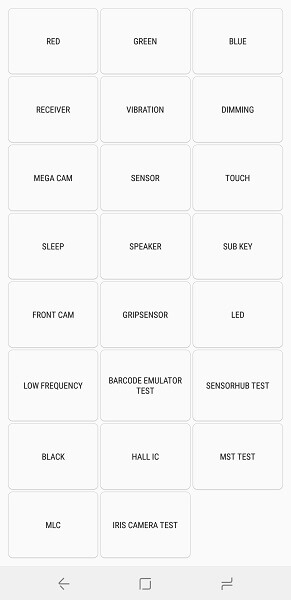
2. Aquí puedes comprobar todo el hardware como PANTALLA, DISPLAY, RECEPTOR, VIBRACIÓN, CÁMARA, SENSORES, TÁCTIL etc simplemente Central profunda en la opción que deseas marcar y luego podrás ver sus detalles y funciones.
3. Para algunas opciones, es posible que deba interactuar con el dispositivo como se indica. Hemos probado el SENSORES y COMUNÍCATE para lo cual las capturas de pantalla se muestran a continuación.
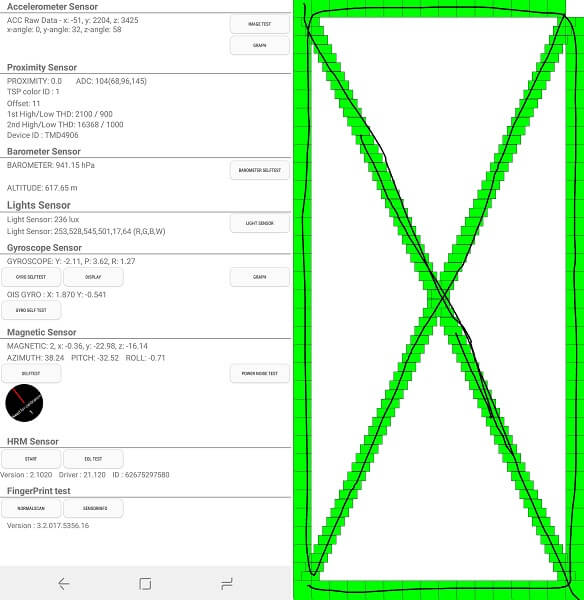
Aquí puedes ver que para sensor muestra las cifras con las que puedes determinar su estado y uso. Mientras que para el tacto interactuamos con el dispositivo para ver si funciona correctamente o no.
Lea también Establecer la dirección de casa o del trabajo en Google Maps
Método 2: uso de Z: aplicación de prueba del dispositivo
1. Diríjase a Play Store y descargue la aplicación de prueba Z-Device o simplemente siga las enlace aquí. Una vez que se haya descargado e instalado, abra la aplicación.
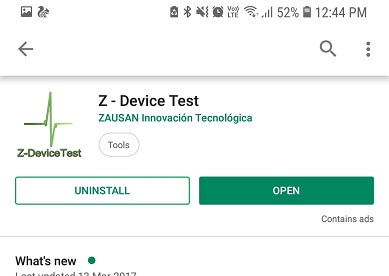
2. Ahora, al abrir la aplicación, verá varios tipos de hardware y sensores con íconos dedicados. En estos íconos, verá un garrapata verde marca o un Cruz Roja.
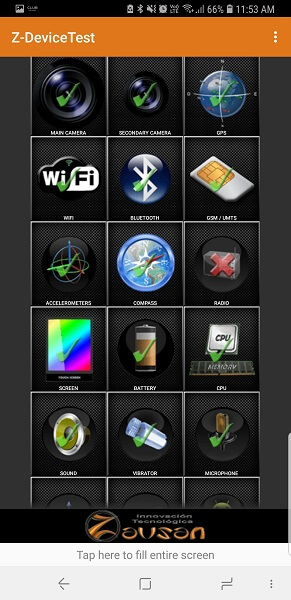
La garrapata verde significa que su dispositivo tiene ese hardware o sensor en particular disponible y el Cruz Roja significa que el dispositivo no tiene ese hardware disponible.
3. Para comprobar los sensores Central profunda en íconos dedicados como GPS, acelerómetros, brújula, etc.
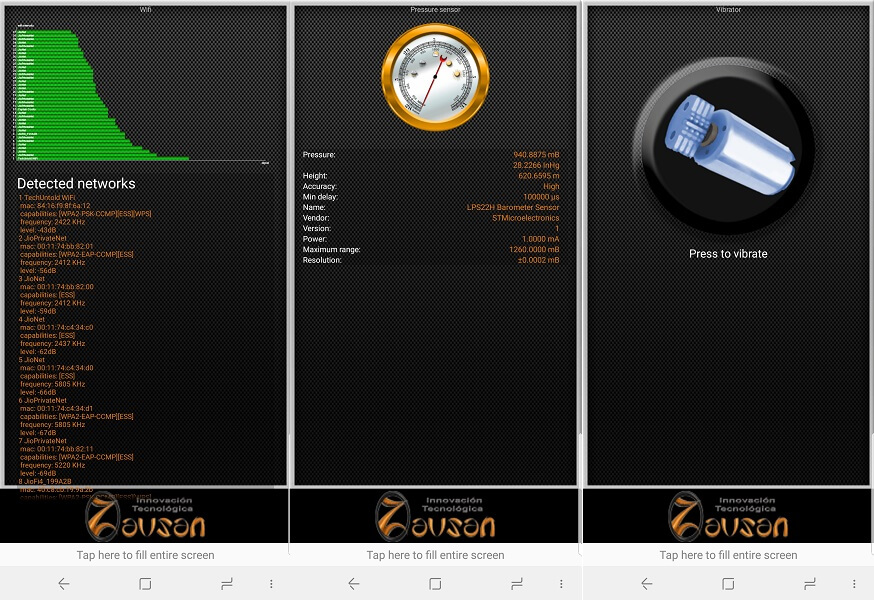
Una vez que toque el icono, se mostrarán todos los detalles, número y cifras con la ayuda de la cual puede determinar si ese sensor o hardware funciona bien o no. Es posible que también deba interactuar con el dispositivo en algunas de las opciones para probarlo como se muestra en la imagen de arriba.
Método 3: uso de la aplicación de prueba telefónica
1. En este método, hemos utilizado la aplicación Phone Test con la ayuda de la cual puede ver la información de su dispositivo y verificar el estado de varios hardware y sensores disponibles. Dirígete a la tienda de juegos, Descargar e instalar la aplicación y luego ábrala.
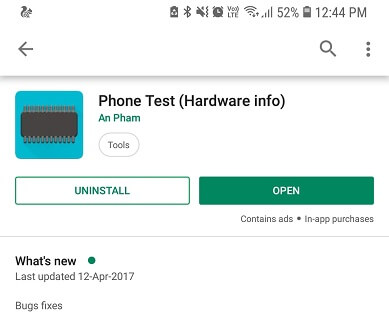
2. Al abrir la aplicación verás tres opciones, es decir INFORMACIÓN TELEFÓNICA, PRUEBA ÚNICA y PRUEBA COMPLETA.
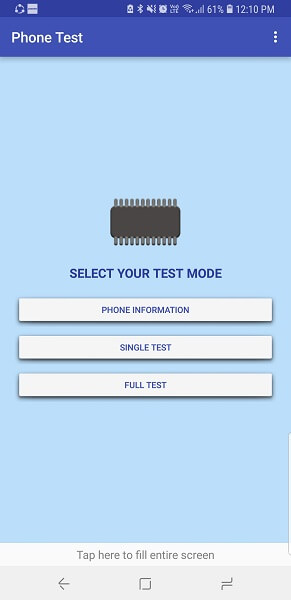
3. en INFORMACIÓN DEL TELÉFONO la aplicación le informará los detalles de su dispositivo, su fabricante, sistema operativo y algunas otras opciones.
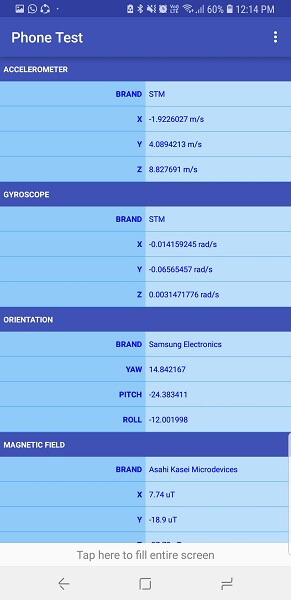
4. en PRUEBA ÚNICA puede probar el hardware y los sensores dados en la lista según su elección.
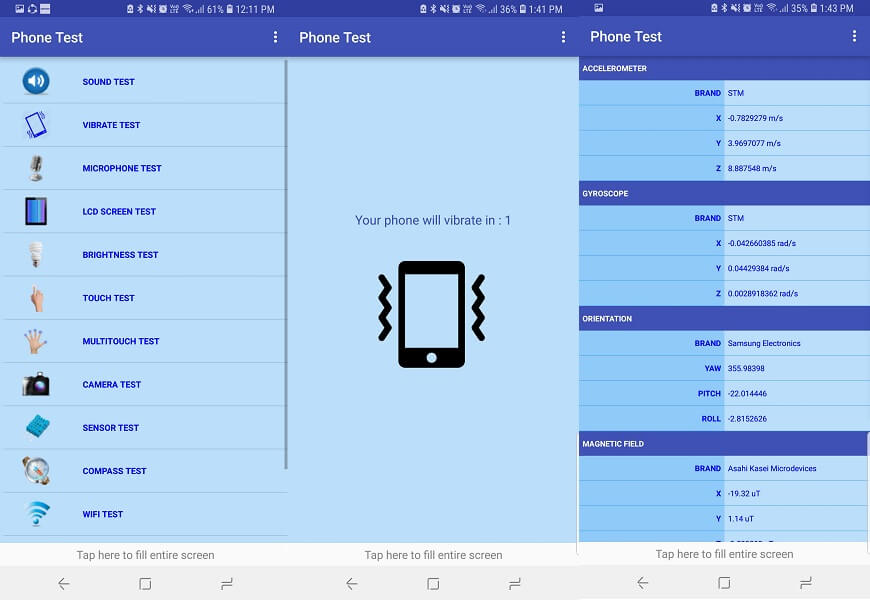
Toque el componente que desea probar y siga las instrucciones.
5. Mientras que en PRUEBA COMPLETA la aplicación probará todos los componentes de hardware y sensores anteriores uno por uno en la lista. Prensa EMPEZAR para comenzar la prueba.
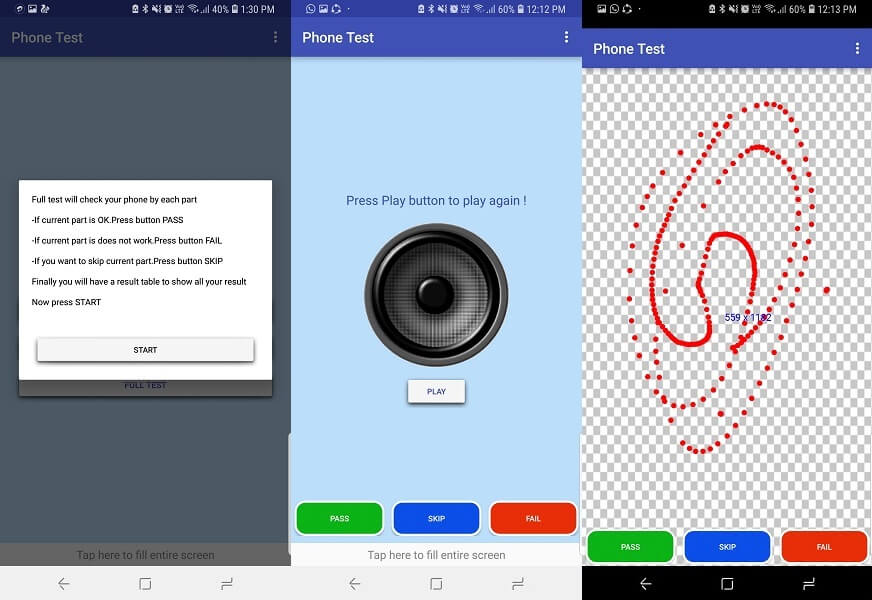
En esta prueba, deberá seleccionar Aprobar o suspender es decir, si el hardware funciona bien, PASA y, si no, FALLA.
6. De esta manera, al final de la prueba, puede determinar qué componente funciona y cuál no.
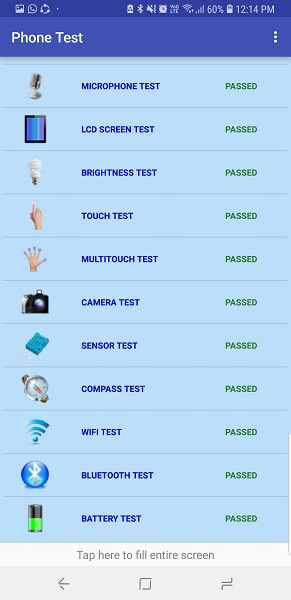
Método 4: Verifique los sensores en el iPhone
Hay varias aplicaciones, pero la mayoría de ellas se pagan en iOS. Así que encontramos una aplicación gratuita, es decir, Sensor Kinetics, que te permitirá hacerlo. Está disponible en la App Store o puedes seguir este enlace.
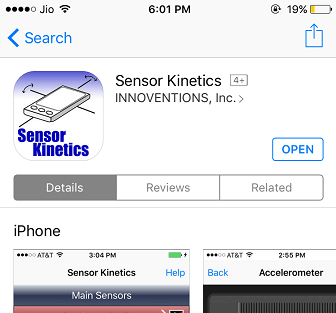
1. Abra la aplicación y verá varias secciones para diferentes tipos de sensores escritas en ellas. Hay dos categorías de sensores en esta aplicación, Inicio y Sensor derivado del movimiento del dispositivo.
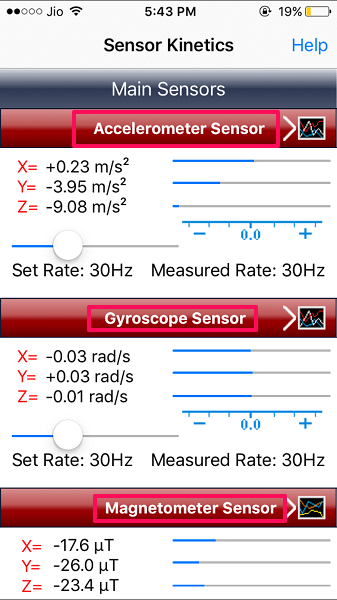
Para ver más, desplácese hacia abajo en la lista y para probar más los sensores, puede tocar cualquiera de los que aparecen en la lista. Al tocar, se abrirá un panel gráfico y en este, puede probar los sensores.
2. En esta sección gráfica, al tocar en Inicio, la aplicación comenzará a tomar lecturas en tiempo real y las mostrará gráficamente. Tocar Detener y detendrá las lecturas.

En caso de que tenga algún problema para entender la aplicación, puede consultar la Ayuda sección de la pantalla principal de la aplicación y lea sobre el uso de esta aplicación correctamente.
Lea también Cómo cambiar automáticamente el tono de alarma todos los días
Resumen
Entonces, estos fueron los métodos con los que puede obtener fácilmente la información de sensores y hardware en Android y iPhone. El primer método, es decir Uso de la prueba de código de hardware de Android es el mejor ya que se puede usar sin descargar ninguna aplicación de terceros. Pero puede o no estar disponible en todos los dispositivos Android.
En caso de que no pueda obtener el menú de prueba usando el primer método, puede usar los métodos con las aplicaciones y todos ellos son confiables. Pero para conocer mucho mejor la información del hardware, recomendaría usar el Z – Dispositivo .
últimos artículos